如何解决win7提示集线器端口上的电涌 win7提示集线器端口上的电涌解决方案
更新时间:2023-08-25 14:04:00作者:mei
最近,许多用户反馈win7电脑弹出集线器端口上的电涌提示,这是什么原因,这是由于usb供电不足问题引起的,那么该如何解决?今天教程和大家详细一下设置方案,有需要的一起来学习。
推荐:雨林木风win7系统
1、在电脑图标右击鼠标,从弹出的快捷菜单中选择“管理”,然后点击“设备管理器”;
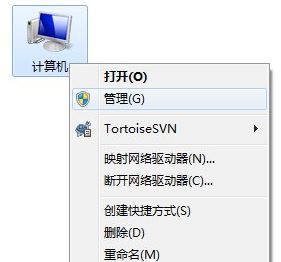
2、打开设备管理器后,点开“通用串行总线控制器”;
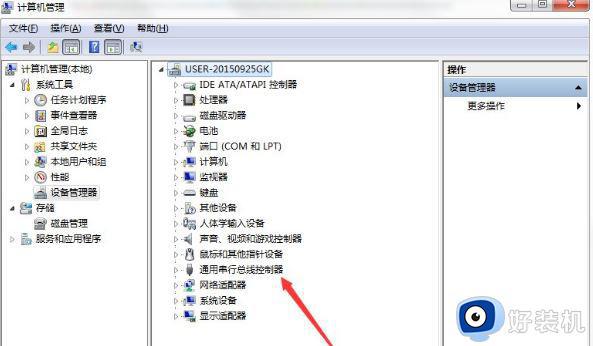
3、找到此电脑的USB管理控制器共有两个,先点击第一个控制器,从弹出的快捷菜单中选择“属性”按钮;
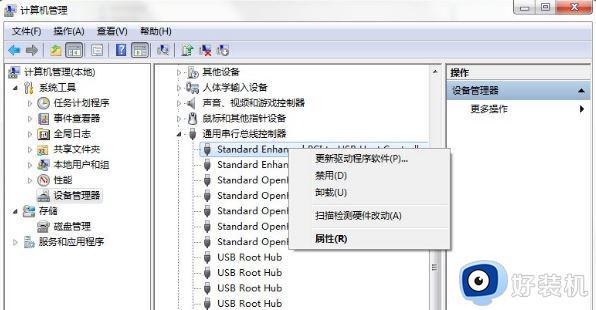
4、弹出属性设置对话框,切换到“高级”选项卡,勾选“不要通知我USB错误”,最后点击“确定”按钮即可完成设置;
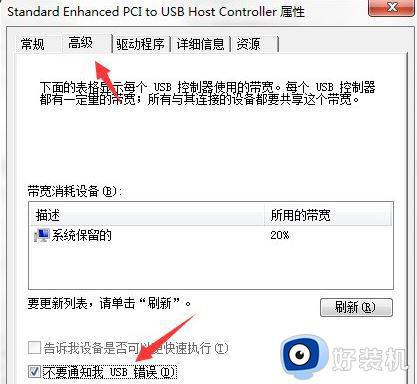
5、接下来点击第二个控制器,从弹出的快捷菜单中选择“属性”按钮;
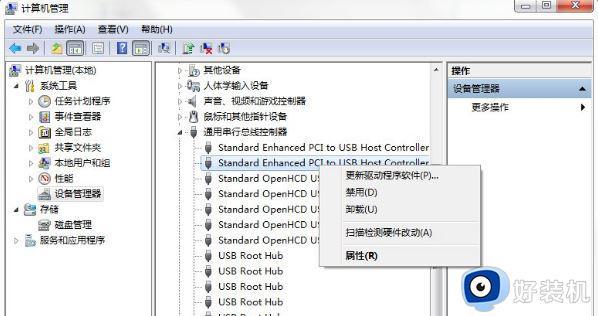
6、弹出属性设置对话框,切换到“高级”选项卡,勾选“不要通知我USB错误”,最后点击“确定”按钮即可完成所有USB控制器的设置。
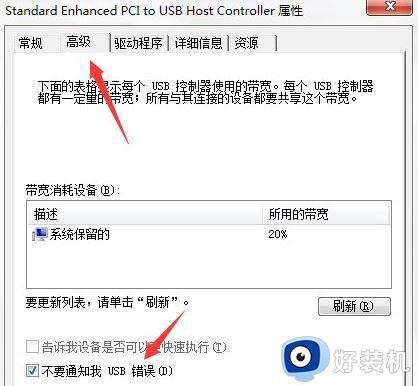
上述介绍win7系统提示集线器端口上的电涌的解决方案,设置步骤简单,希望可以帮助到大家。
如何解决win7提示集线器端口上的电涌 win7提示集线器端口上的电涌解决方案相关教程
- 电脑提示集线器端口上的电涌的解决方法 如何解决集线器端口上的电涌
- win7 usb电涌怎么解决 win7完美解决usb电涌方法
- win7完美解决usb电涌标键盘不能用方法
- Win7电脑设备管理器通用串行总线控制器出现感叹号怎么处理
- win7打开3389端口怎么设置 win7系统3389端口在哪里打开
- win7打开3306端口怎么设置 win7电脑如何打开3306端口
- win7添加打印机端口在哪 win7添加打印机端口方法步骤
- win7通用串行总线控制器感叹号怎么回事 win7电脑通用串行总线控制器感叹号如何处理
- win7如何彻底关闭135端口 win7电脑135端口怎么关闭
- 无线网适配器或访问点有问题怎么解决win7 win7无线适配器或访问点有点问题的解决教程
- win7怎么查看电脑虚拟化开启了没?win7查看是否开启了虚拟化的方法
- vmware tools无法安装怎么办 vmware tools安装不了如何处理
- win7怎么不让屏幕熄灭?win7怎么保持电脑屏幕常亮
- win7怎么查看内存条频率 win7系统如何查看内存频率
- win7怎么查看内存条型号 win7系统查内存条型号的方法
- win7怎么查ip地址 win7查询ip地址的步骤
win7教程推荐
- 1 win7电脑怎么无线投屏到电视 如何将win7电脑无线投屏到电视上
- 2 win7哪里设置休眠时间 win7设置休眠时间详细步骤
- 3 win7怎么防止电脑乱下软件 win7如何防止电脑自己乱下软件
- 4 win7怎么改储存位置 win7系统如何更改默认下载保存位置
- 5 win7设备安装被策略阻止怎么办 win7安装受到组策略阻止处理方法
- 6 电脑护眼模式怎么取消win7 win7怎么关闭护眼模式
- 7 电脑设置开机密码的步骤win7?win7怎么给电脑设置开机密码
- 8 win7怎么改桌面图标大小 如何更改win7桌面上的图标大小
- 9 win7怎么更改屏幕亮度 win7怎么调电脑屏幕亮度
- 10 win7共享打印机灰色无法勾选怎么办 win7共享打印机选项是灰色的处理方法
